الحل الرائع والنهائي لنجمة ميكروسوفت

السلام عليكم ورحمة الله وبركاته
ظهرت قبل فترة اداة للتحقق من نسخة الويندوز التي على الأجهزة فيما إذا
كانت أصلية أو لا (KB905474) ، والتي من اعراضها في بداية التشغيل وقبل
تسجيل الدخول كما في الصورة التالية :



فقد تظهر لك هذه الاعراض جميعا او احداها ، وتم طرح من قبل ادوات لإزالة
هذه المشكلة وقد نجحت في ازالتها ولكن المشكلة الحالية لدى كثير من
المستخدمين تكمن في عودتها بعد ازاتها ، لذلك سأقوم بتوضيح الطريقة
لإزالتها وعدم عودتها ان شاء الله أو بالأصح إخفائها.
أولا : اذا كانت مشكلة النجمة موجودة
حمل الاداة التالية :
WGANotify Remover
[ندعوك للتسجيل في المنتدى أو التعريف بنفسك لمعاينة هذا الرابط]
بعد تحميلها من الشبكة نقوم بفك الضغط عن الاداة

نقوم بالضغط عليها مرتين بالزر الايسر للفأرة وبتفتح معنا الأداة : كما في
الصورة التالية:

اذا كانت الكتابة باللون الاحمر فمعناها بأن أداة التحقق من نسخة الويندوز
موجودة على جهازك ، نقوم بالضغط على (Remove) كما في الصورة التالية :

بتطلع نافذة الاكمال (Completed) نقوم بضغط (موافق) كما في الصورة التالية

الان للإختبار نقوم بتشغيل الأداة مرة أخرى ستلاحظ بأن الكتابة أصبحت
باللون الأخضر والتي تعني بأن أداة التحقق من نسخة الويندوز غير موجودة ،
وأن خيار (Remove) بلون باهت وغير مفعل ، نقوم بالضغط على (Close) كما في
الصورة التالية :

بكذا نكون إنتهينا من إزالة أداة التحقق من نسخة الويندوز
كلمة شكر لا تظر بل تدفعني للعمل اكثر


السلام عليكم ورحمة الله وبركاته
ظهرت قبل فترة اداة للتحقق من نسخة الويندوز التي على الأجهزة فيما إذا
كانت أصلية أو لا (KB905474) ، والتي من اعراضها في بداية التشغيل وقبل
تسجيل الدخول كما في الصورة التالية :



فقد تظهر لك هذه الاعراض جميعا او احداها ، وتم طرح من قبل ادوات لإزالة
هذه المشكلة وقد نجحت في ازالتها ولكن المشكلة الحالية لدى كثير من
المستخدمين تكمن في عودتها بعد ازاتها ، لذلك سأقوم بتوضيح الطريقة
لإزالتها وعدم عودتها ان شاء الله أو بالأصح إخفائها.
أولا : اذا كانت مشكلة النجمة موجودة
حمل الاداة التالية :
WGANotify Remover
[ندعوك للتسجيل في المنتدى أو التعريف بنفسك لمعاينة هذا الرابط]
بعد تحميلها من الشبكة نقوم بفك الضغط عن الاداة

نقوم بالضغط عليها مرتين بالزر الايسر للفأرة وبتفتح معنا الأداة : كما في
الصورة التالية:

اذا كانت الكتابة باللون الاحمر فمعناها بأن أداة التحقق من نسخة الويندوز
موجودة على جهازك ، نقوم بالضغط على (Remove) كما في الصورة التالية :

بتطلع نافذة الاكمال (Completed) نقوم بضغط (موافق) كما في الصورة التالية

الان للإختبار نقوم بتشغيل الأداة مرة أخرى ستلاحظ بأن الكتابة أصبحت
باللون الأخضر والتي تعني بأن أداة التحقق من نسخة الويندوز غير موجودة ،
وأن خيار (Remove) بلون باهت وغير مفعل ، نقوم بالضغط على (Close) كما في
الصورة التالية :

بكذا نكون إنتهينا من إزالة أداة التحقق من نسخة الويندوز
كلمة شكر لا تظر بل تدفعني للعمل اكثر




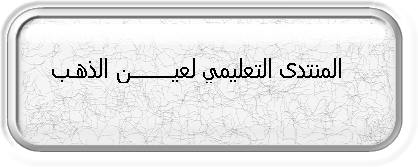

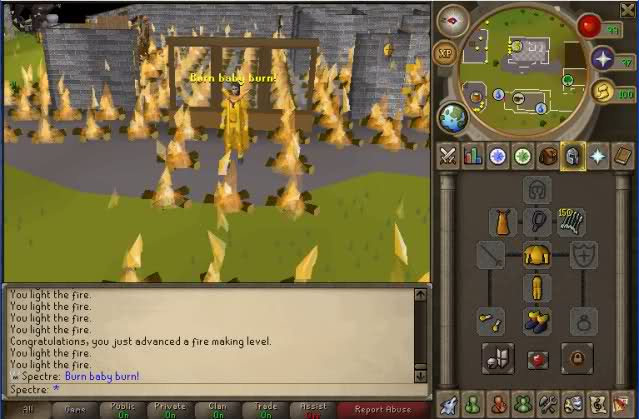 ]
]